Introducción
Al integrar soluciones publicitarias con Brightcove Player, es importante determinar dónde se produce un error. Siga los pasos a continuación para ayudar a determinar dónde está ocurriendo el problema.
Si es nuevo en los conceptos publicitarios, revise la Guía de aprendizaje: Publicidad video
Este tema cubre dos tipos de publicidad. Elija el que está trabajando con:
Una vez que complete los pasos a continuación y aún no pueda resolver el problema, abra un ticket de soporte.
Publicidad del lado del cliente (IMA3 VOD)
Si está trabajando con anuncios del lado del cliente mediante IMA3, siga estos pasos:
Verifique la URL de la etiqueta de anuncio
En primer lugar, desea asegurarse de que la URL de su etiqueta de anuncio esté configurada correctamente y funcione correctamente.
- Cargue la URL del servidor de anuncios (también conocida como etiqueta de anuncio) en su navegador para ver si se ve bien.
- Google proporciona un conjunto de etiquetas de anuncios de muestra. Copie una URL de etiqueta de anuncio y péguela en un navegador para ver el código XML.
- En un navegador, vaya a la Inspector de la suite de vídeo HTML5 de IMA.
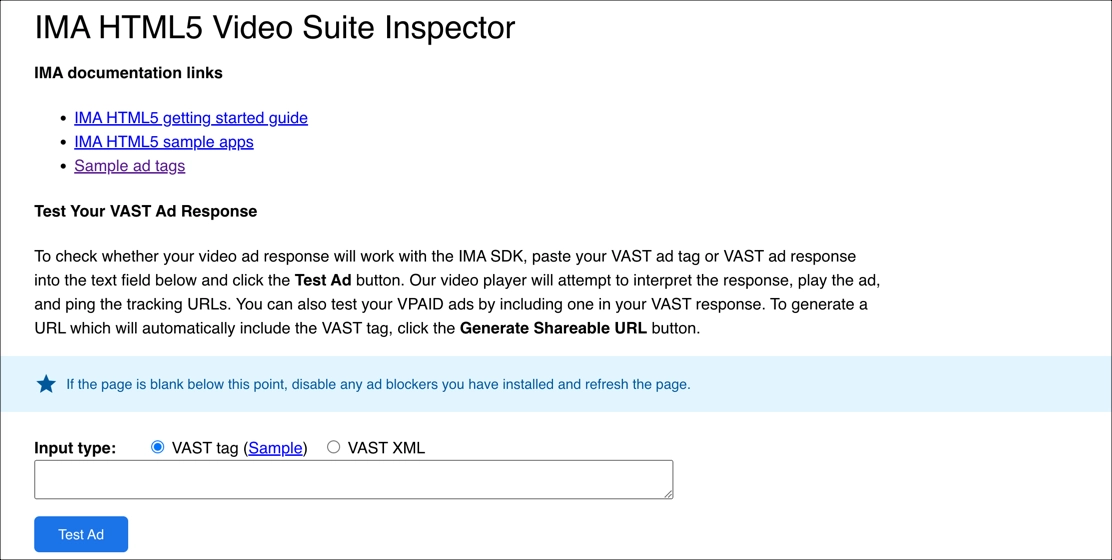
Inspector de la suite de video - Ingrese su etiqueta de anuncio VAST o VMAP sin oferta de encabezado en el campo de texto.
- Hacer clic Anuncio de prueba.
- Debería ver su anuncio reproduciéndose en el Reproductor de video área.
- Si esto NO funciona, aquí hay algunas razones posibles:
- Un problema con su servidor de anuncios
- Los parámetros de segmentación de anuncios son demasiado específicos para devolver un anuncio.
- No tiene ningún anuncio predeterminado o alternativo cuando la orientación de anuncios no encuentra un anuncio.
Comprobar eventos publicitarios
También puede utilizar una página de demostración de Brightcove para ver los eventos del SDK de IMA3 de Brightcove asociados con la URL de su etiqueta de anuncio.
- En un navegador, abra la demostración del complemento IMA3 de Brightcove .
- En el área de entrada de etiquetas , ingrese la URL de su etiqueta de anuncio.
- Haz clic en Recargar reproductor .
- Inicia la reproducción de vídeo.
Debería ver los eventos de Brightcove IMA3 y los eventos de Brightcove Analytics que se muestran.
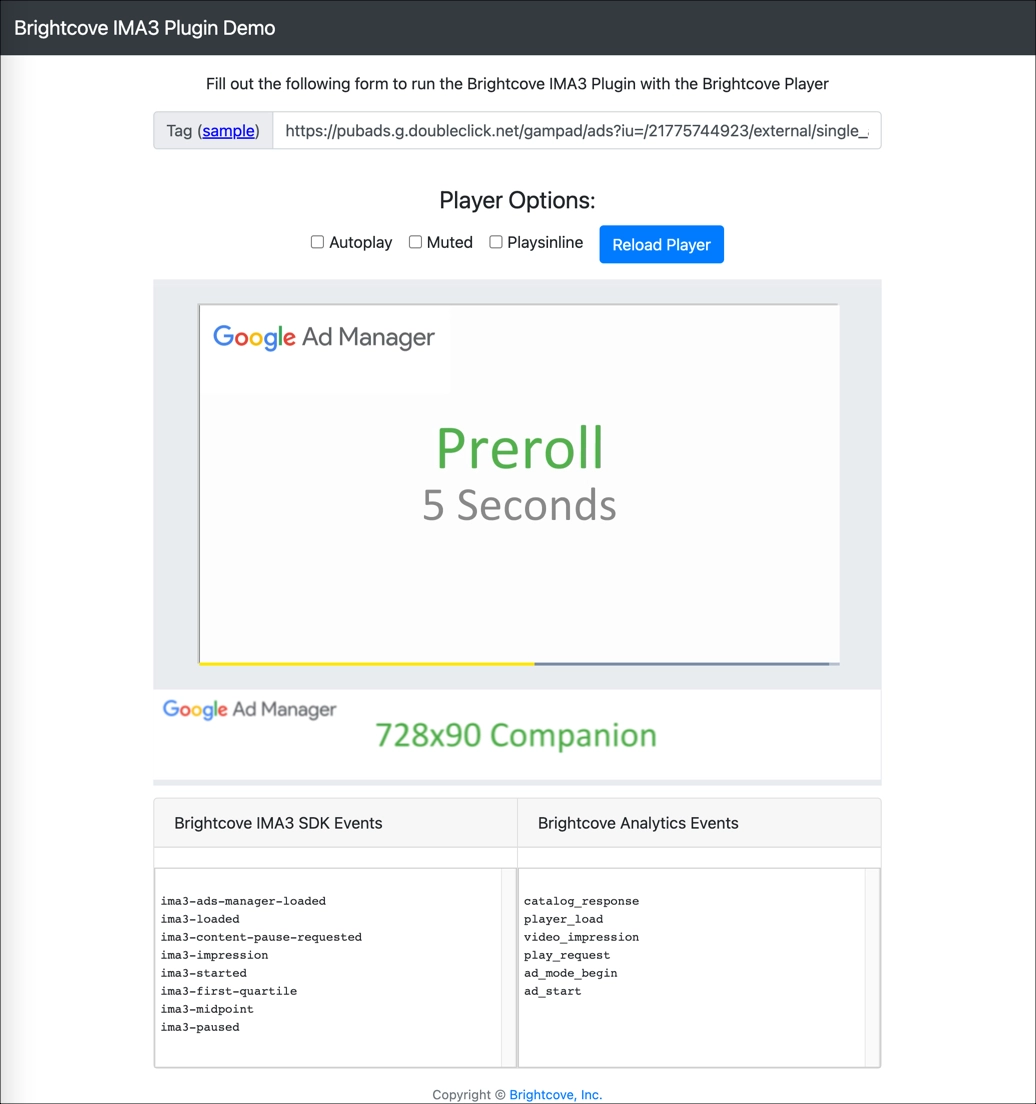
Demostración del complemento IMA3 de Brightcove
Prueba en reproductor independiente
Si su etiqueta de anuncio es correcta y funciona en los pasos anteriores, cree una página independiente con un reproductor de Brightcove y vea si funciona como se esperaba.
- En Video Cloud Studio, vaya al módulo Reproductores y cree un nuevo reproductor o use el reproductor predeterminado.
- En la barra de navegación izquierda, haga clic en Publicidad.
-
Seleccione Habilitar lado del cliente (IMA) e ingrese la URL de su etiqueta de anuncio.
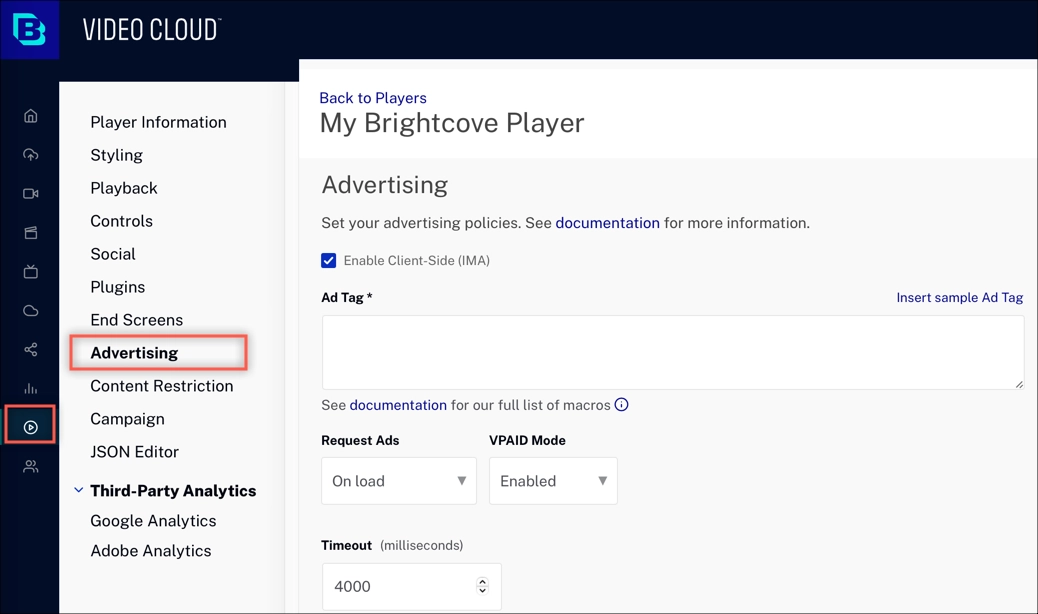
Estudio CSAI - Haz clic en Guardar.
- Hacer clic Publicar e insertar y luego haga clic Publicar.
- Copie el código avanzado y péguelo en una página HTML simple.
- Si sus anuncios se reproducen, continúe.
Ofertas de encabezado de prueba
Si utiliza header bidding, asegúrese de realizar las tareas en el orden correcto para evitar condiciones de carrera. Una buena manera de aislar un problema de la complejidad del código es comenzar con una muestra simple.
- Abra el inicio rápido: Anuncio de oferta de encabezado documento.
- Ingrese valores para su ID de cuenta de Video Cloud e ID de video.
- Haga clic en Construir el reproductor .
- Si esto funciona, haga clic en Copiar código al portapapeles .
- Reestructura tu código para realizar tareas en el siguiente orden: (puedes pegar el código del Jump Start que está en este orden)
- Cargar oferta previa
- Cargar reproductor de Brightcove
- Cargar complementos IMA3
- Pruebe la nueva estructura del código.
- Si esto funciona, modifique el código en su archivo .js de la misma manera.
¿Todavía no se reproducen los anuncios?
Si sus anuncios aún no se reproducen, por favor envíe su problema.
Publicidad del lado del servidor (SSAI VOD)
Si está trabajando con anuncios del lado del servidor con VOD, siga estos pasos:
Verifique la URL de la etiqueta de anuncio
En primer lugar, desea asegurarse de que la URL de su etiqueta de anuncio esté configurada correctamente y funcione correctamente.
- Cargue la URL del servidor de anuncios (también conocida como etiqueta de anuncio) en su navegador para ver si se ve bien.
- Google proporciona un conjunto de etiquetas de anuncios de muestra. Copie una URL de etiqueta de anuncio y péguela en un navegador para ver el código XML.
- En un navegador, vaya a la Inspector de la suite de vídeo HTML5 de IMA.
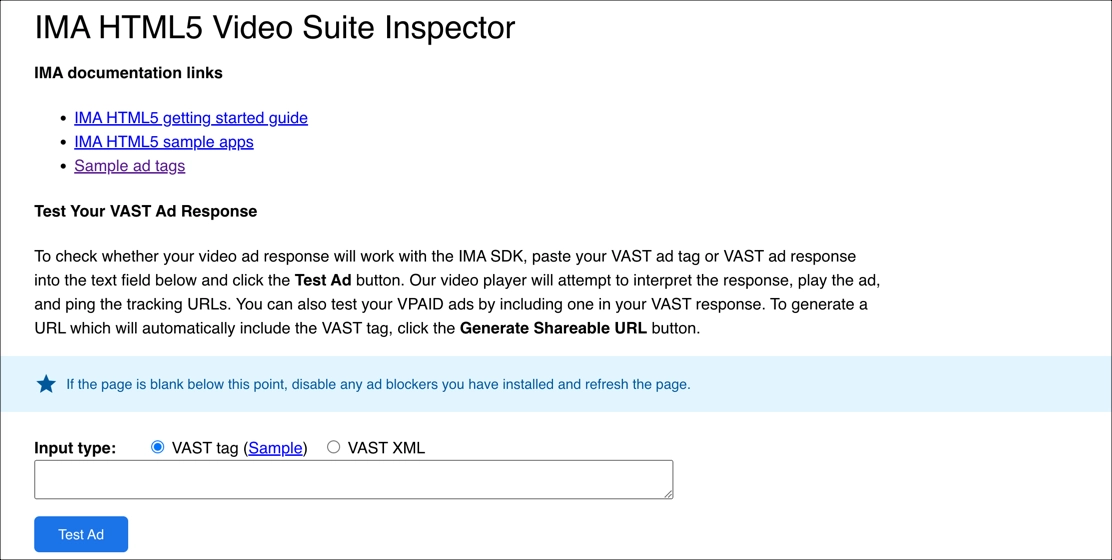
Inspector de la suite de video - Ingrese su etiqueta de anuncio VAST o VMAP sin oferta de encabezado en el campo de texto.
- Hacer clic Anuncio de prueba.
- Debería ver su anuncio reproduciéndose en el Reproductor de video área.
- Si esto NO funciona, aquí hay algunas razones posibles:
- Un problema con su servidor de anuncios
- Los parámetros de segmentación de anuncios son demasiado específicos para devolver un anuncio.
- No tiene ningún anuncio predeterminado o alternativo cuando la orientación de anuncios no encuentra un anuncio.
Prueba en reproductor independiente
Si su etiqueta de anuncio es correcta, cree una página independiente con un reproductor de Brightcove y compruebe si funciona como se espera.
- En Video Cloud Studio, vaya al módulo Reproductores y cree un nuevo reproductor o use el reproductor predeterminado.
- En la barra de navegación izquierda, haga clic en Publicidad.
-
Seleccione Habilitar servidor (SSAI) y seleccione la configuración de su anuncio.
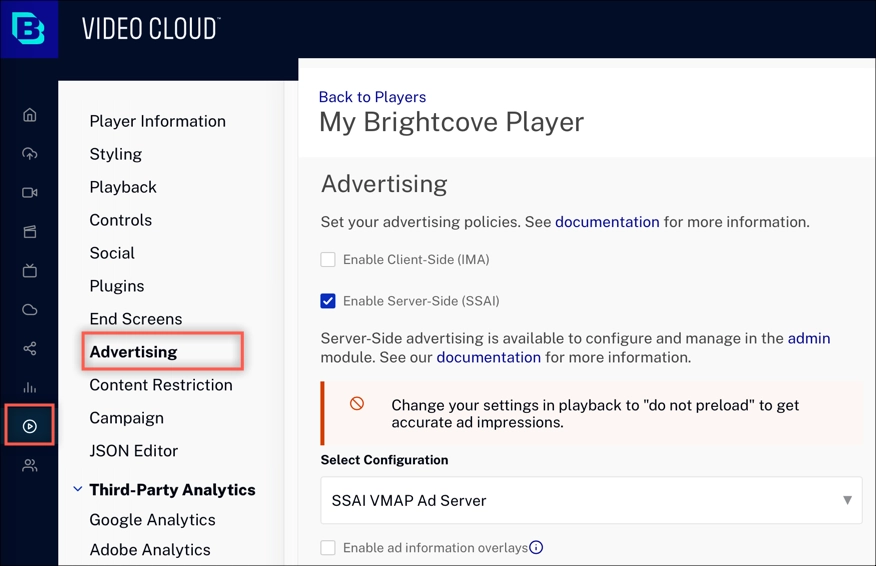
Estudio SSAI - Haz clic en Guardar.
- Hacer clic Publicar e insertar y luego haga clic Publicar.
- Copie el código avanzado y péguelo en una página HTML simple.
- Si sus anuncios se reproducen, continúe.
¿Todavía no se reproducen los anuncios?
Si sus anuncios aún no se reproducen, por favor envíe su problema.
Envíe su problema
Reúna la siguiente información y compártala con el equipo de soporte.
- Tome nota del SO/navegador/versión donde ocurre el problema.
- ¿El problema ocurre en varios dispositivos/redes?
- Incluya información sobre las pruebas que ha realizado anteriormente.
- Los archivos de registro de la prueba independiente serán útiles:
- Utilice lo siguiente para presentar su problema al equipo de soporte:
